Hardversko održavanje računala
Naučite nekoliko jednostavnih koraka za održavanje ispravnog rada vašeg računala.
Ako ste zagriženi PC gamer ili općenito računalni entuzijast vrlo vam je važno da vaše računalo radi što je bolje moguće. Da bio ono radilo što je boje moguće potrebno ga je održavati. Osim softverskog održavanja, tj. uklanjanja virusa, spywaera i adwaera, važno je i hardverski održavati računalo. Pod hardverskim održavanjem mislim na čišćenje prašine, mijenjanje termalne paste, poboljšavanje protoka zraka u kućištu i sl. U ovom tekstu fokusirat ću se baš na takav način održavanja računala. Ovaj tekst može donekle biti nadopuna Case moding članka jer osim što ćete smanjiti vjerojatnost da dođe do hardverski uzrokovanih problema, unutrašnjost računala će vam izgledati čišće, odnosno ljepše.
Ovaj članak vam može pomoći i ako vam dolaze čudni errori u windowsima, računalo se bez razloga restarta i sl. Ako imate takvih problema ili pak želite spriječiti takve probleme i ujedno uljepšati unutrašnjost računala te mu osigurati bolje hlađenje, čitajte dalje.
OdržavanjeDaleko najveći nametnik u unutrašnjosti vašeg računala je prašina. Postoje kućišta u kojima gotovo i nema prašine zbog njihovog naprednog dizajna, ali takva kućišta koštaju poprilično puno, a prašine svejedno ima. Ako ste pravi čistunac izvaditi ćete matičnu ploču, grafičku i sve što imate u PCI slotovima iz kućišta i propuhat sve kompresorom, ali za takvo što nema potrebe. Najvažnija komponenta za «propuhat» je grafička.
Sređivanje GrafičkeVrlo prljav VGA silencer hladnjak za Grafičke kartice. Kao i većina hladnjaka ubrzo se nakupio prašine koja mu pogoršava performanse.
Kao što sam već napisao grafičku karticu je važno «propuhat». Ali, kao što već pretpostavljate, nije ju dovoljno samo propuhat od prašine. Termalna pasta koju dobijete na grafičkoj kartici često nije kvalitetna i poželjno ju je zamijeniti nekom kvalitetnijom…
* Grafičku izvadite van iz PCI-E odnosno AGP slota ( ovisno o grafičkoj koju imate) te ju položite na ravnu podlogu, ako imate anti-statičku vrećicu ili sl. položite ju na nju, ako nemate položite je na komad papira.
* Nakon toga morate skinuti hladnjak sa grafičke. Svaka grafička ima različit hladnjak i svaki se skida drugačije. Najčešće hladnjak drže dvije kopče. Na nekim karticama potrebno ih je jednostavno stisnut i progurat kroz rupice, dok ih je na nekim karticama potrebno odvijat i skinut. Ovo je delikatan korak i ne preporučam ga neiskusnima. Ako ne znate što radite, nemojte to radit.
* Nakon što ste skinuli hladnjak vrijeme je da ga malo propušete
* Ako imate kompresor propušit ga njime, ako nemate propušite ga vlastitim dahom samo nemojte slinit ;-). Ostatak prašine možete obrisat sa lopatica ventilatora sa štapićem za uši ili komadom vate(ali pazite da ne ostanu komadići vate na njemu).
* Sada vam još preostaje očistiti podlogu hladnjaka ( onaj dio koji se spaja sa jezgrom grafičke ) od ostataka paste, to činite vatom navlaženom alkoholom( ili acetonom , ali kod nekih pasti to se ne preporuča ).
* Nakon što je hladnjak čist bacite se na jezgru vaše grafičke koja je sada ,bez hladnjaka ,razgolićena.
* Ostatke stare termalne paste skinite s jezgre s malo vate umočenom u alkohol
* Nakon što je jezgra potpuno čista ( budite temeljiti ) stavite novu, kvalitetniju pastu
* Trenutno najbolja pasta za kupit je Artic silver 5, ona dođe kojih 50kn i možete ju kupit u bilo kojoj većoj trgovini računalnih komponenti.
Nakon što ste propuhali hladnjak i stavili novu termalnu pastu na jezgru, vaša grafička kartica je spremna za nove pobjede.
Nanošenje termalne pastePastu nanosite na sljedeći način:
1. U sredinu jezgre grafičke kartice stavite kap paste( vrlo malu količinu )
2. Pastu razmažite po cijeloj jezgri ali ne i okolo nje
3. Pazite da sloj paste ne bude predebeo, jer pasta služi za bolji prijenos topline između hladnjaka i jezgre, a radi tako da popuni «mikroskopske doline». Tako da je vrlo tanak sloj paste poželjan.
4. Stavite hladnjak nazad na jezgru, lagano ga zarotirajte( ne budite grubi jer je jezgra vrlo krhka ) da se razmaže pasta i zatim ga prikopčajte nazad na grafičku( pazite da je kontakt između jezgre i hladnjaka dobar, jer u protivnom može doći do pregaranja jezgre grafičke)
Sređivanje procesoraNaizgled čist JET4 hladnjak za procesor u sebi krije puno prašine
Da bi «sredili» procesor morate učiniti sve isto što ste napravili za grafičku… jedino je sam proces drugačiji.
* Skinite hladnjak sa procesora, svaki hladnjak se drugačije skida ,ali najčešće je potrebno skinuti kopče koje drže hladnjak za socket i zatim skinuti hladnjak.
* Pazite kada skidate hladnjak za procesora da to činite polagano. Nemojte ga otrgnut sa procesora jer se može desit da je termalna pasta ispod vrlo ljepljiva i procesor se može zalijepiti za hladnjak.
* Skinuti hladnjak propušite od prašine ( najbolje kompresorom ) te ostatke prašine ( ako niste uspjeli sve skinut ) skinite sa lopatica ventilatora sa čistim štapićem za uši ili nečim sličnim.
* Podnožje hladnjaka očistite od stare paste
* Odložite hladnjak sa strane i bacite se na čišćenje procesora od stare paste
* Staru pastu očistite vatom umočenom u alkohol
* Nakon što ste temeljito obrisali pastu sa hladnjaka i procesora stavite novu pastu ( najbolje Artic silver 5 )
* Pastu nanosite na isti način kao i kod grafičke kartice ( neke procesorske jezgre su manje, a neke veće, tako da ako ste početnik kod ovakvih stvari ne dajte se zbunit razlikom u veličini između procesorske i grafičke jezgre), jednostavno pastu nanesite u tankom sloju na procesor.
* Pažljivo namontirajte hladnjak nazad na socket
Sređivanje napajanjaVrlo važna, ali često zanemarena, komponenta u kućištu je napajanje. Bilo da imate neko kvalitetno napajanje od preko 500kn ili neko lošije od 100tinjak kuna važno ga je održavati.
Nakon otprilike godine dana učestalog rada u vašem napajanju bit će dovoljno prašine da stvara ozbiljne probleme u svakodnevnom radu na računalu. Ako imate kvalitetnije napajanje potreba za održavanjem praktički nema ,ali ipak je poželjno očistiti napajanje od prašine barem jednom godišnje.
* Napajanje isključite iz struje
* Molex i ostale konektore iz napajanja odspojite iz priključenih uređaja te napajanje odšarafite i odstranite iz kućišta
* Pažljivo ga otvorite
* S čime god vam je najlakše očistite napajanje od prašine ( možete koristiti čist kist za bojenje, kompresor i sl.)
* Nemojte zaboraviti očistiti i ventilator/e u napajanju
* Napajanje zašarafite i stavite ponovno u kućište
* Sve konektore spojite na za to predviđeno mjesto
* Pazite da žice iz napajanje ne smetaju ventilatorima u kućištu i poželjno bi bilo da ih malo pospremite sa strane, da ne ometaju ukupni protok zraka u kućištu.
Sređivanje žica/protoka zraka u kućištuŽice je važno maknut sa puta ventilatora, a fino pospremljene žice i izgledaju lijepo.
Želite li da vaše računalo ima bolji protok zraka i time radi stabilnije morati ćete pospremiti žice što dalje od ventilatora u kućištu. Ovaj posao je puno lakši ako imate Big tower kućište ali može se napraviti i u Mid tower-ima. Ako imate kvalitetnije ( tj. skuplje napajanje) vjerovatno su kabeli sleavani ( tj. Omotani u «rukav»), ali često to nije slučaj tako da su žice razbacane posvuda. Svako kućište je drugačije i svako napajanje je drugačije tako da vam ne mogu reći gdje točno da spremite žice, ali evo nekih općenitih prijedloga za poboljšanja protoka zraka u kućištu:
* Iskopčajte sve molexe i ostale konektore iz priključenih uređaja
* Postepeno spajajte konektore na za njih predviđena mjesta pazeći pritom na urednost( nemojte miješati žice i raditi zapetljanac )
* Nakon što je sve uredno po spajano probajte uokolo razbacane žice ugurati u slobodan 5.25 slot ( prazan CD–ROM slot )
* Ako neke žice ne idu u prazan 5.25 slot ( ili ako nemate prazan 5.25 slot) probajte ih zagurat iza matične ploče.
* Po potrebi produžite žice sa žicama iste debljine
* Ako nemate plexiglass urednost vam vjerojatno nije na prvom mjestu, tako da možete staviti žice i na dno kućišta, glavno da ne ometaju protok zraka.
* Kupite ( ili upotrijebite maštu i napravite sami ) round IDE i FDD kabele
* Ako već niste nabavite najmanje dva ventilatora za kućište i stvorite protok zraka koji će smanjiti temperature. Pozicionirajte ih pametno. Jedan mora upuhivati zrak a drugi ispuhivati zrak iz kućišta.
* Obično se stavi jedan ventilator s prednje strane koji upuhuje zrak i jedna ventilator na pozadini da ispuhuje zrak, no ako imate mjesta na bočnoj stranici bolje je na nju staviti vent da upuhuje zrak.
* � to više ventilatora u kućištu imate to je ono hladnije, ali nažalost i bučnije. Pri kupnji ventilatora obratite pozornost na deklariranu buku koju proizvode ( piše na kutiji )
* Kupujte ventilatore poznatih marki (PAPST, CoolerMaster ,Thermaltake, Zalman ) jer no name ventilatori brzo riknu, a i bučniji su.
Zaključak ®Budući da je ljeto i ljetne temperature ugrožavaju stabilan rad na vašem računalu ( osobito igranje) bilo bi dobro obaviti radnje opisane u ovom tekstu ali one nisu obavezne i vaše računalo će radit sasvim solidno i bez tih «modova». Ako imate nekvalitetno napajanje toplo vam preporučam da ga izvadite i očistite kako sam vam opisao. Promjena paste na procesoru može spustiti temperature za par stupnjeva, isto to vrijedi i za grafičke kartice. Sređivanje žica je također važno jer može spustiti temperature ukoliko je žica smetala protoku zraka u kućištu Preporučam da ozbiljno shvatite ove modove i pokoji od njih napravite barem jednom godišnje( ako ne i češće).










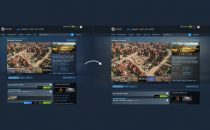























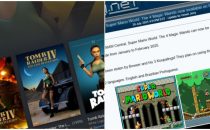















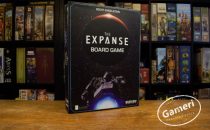
























Komentari (0)
Komentirati mogu samo prijavljeni korisnici
PRIJAVI SE ili REGISTRIRAJ i ostavi svoj komentar!